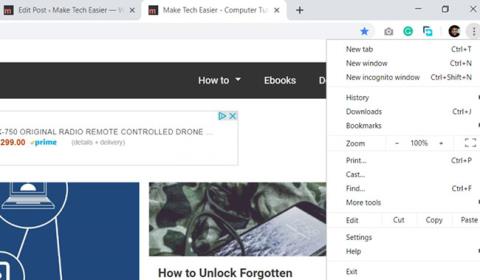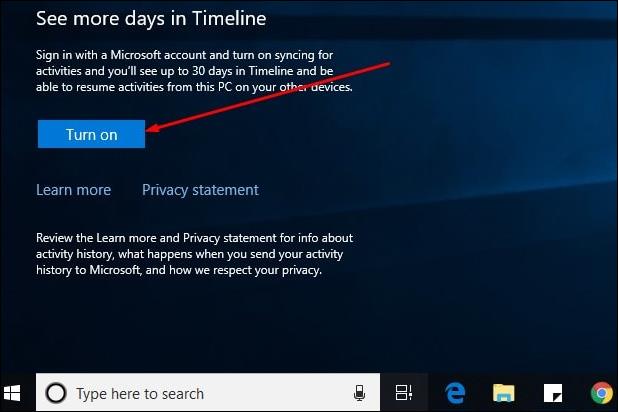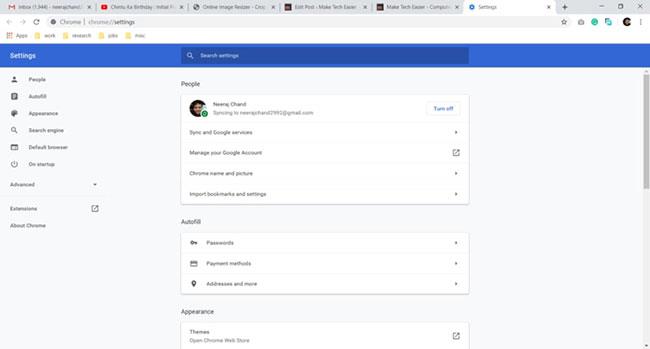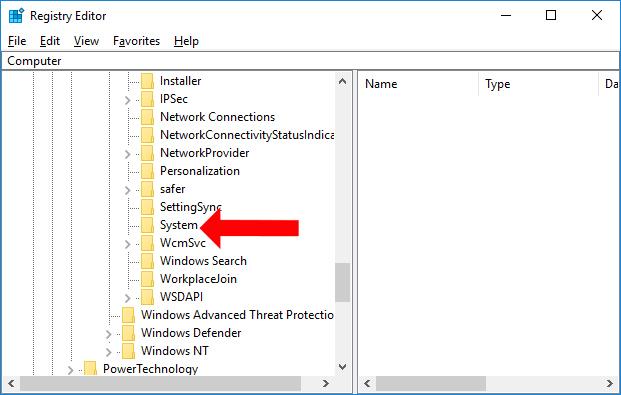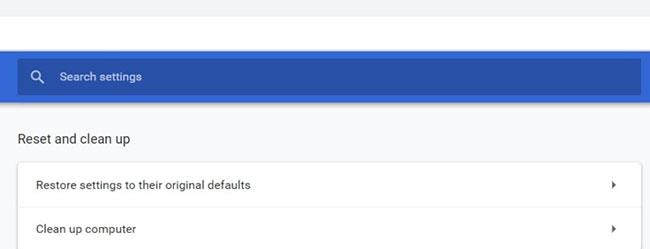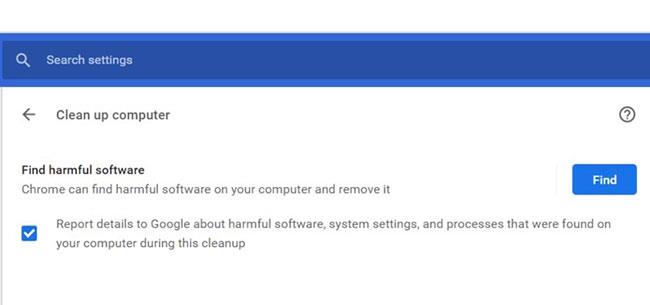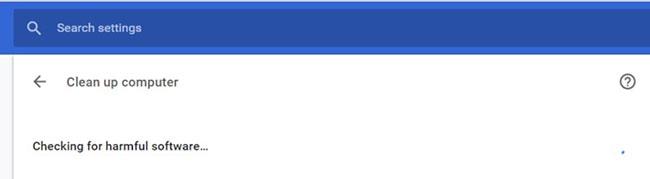Vírusy a malvér kedysi útočili len na stolné počítače, no teraz sú veľmi bežné aj online. Surfovanie na webe si dnes vyžaduje veľkú opatrnosť, pretože nikdy neviete, či ďalšia webová stránka, ktorú navštívite, bude obsahovať vírus alebo nie.
Google Chrome ponúka vstavaný antivírusový skener, ktorý je súčasťou samotného prehliadača, pomocou ktorého môžete skenovať svoje zariadenie a nájsť potenciálne škodlivé programy. Majte na pamäti, že toto nie je všeobecný skener, ale zameriava sa konkrétne na hrozby zamerané na Chrome.
Spustite antivírusový program prehliadača Chrome
1. Otvorte Chrome na zariadení.
2. V pravom hornom rohu prehliadača uvidíte vedľa svojho profilového obrázka tri bodky. Kliknite na tri bodky.
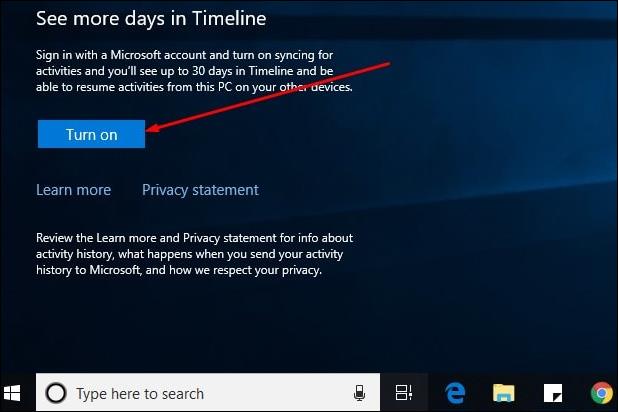
3. Pod bodkami sa zobrazí vyskakovacie okno. Prejdite nadol v zozname a keď sa v dolnej časti zobrazí možnosť Nastavenia , vyberte ju.
4. Dostanete sa na novú stránku so zoznamom možností súvisiacich s fungovaním prehliadača Chrome. Nájdete tu mnoho možností prispôsobenia, od zmeny rozloženia prehliadača cez rôzne nastavenia povolení až po rozhodovanie o tom, ktoré online programy budú mať prístup k vášmu zariadeniu.
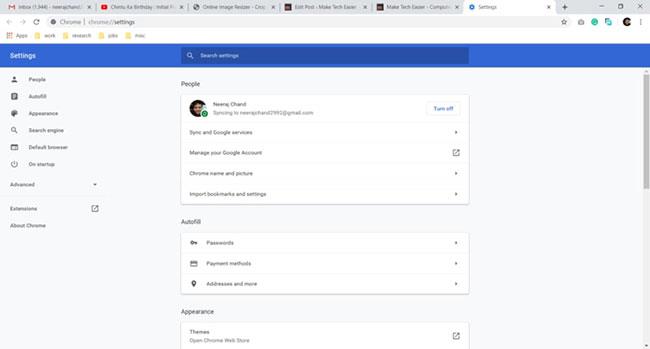
5. V ľavom dolnom rohu stránky je časť s názvom Rozšírené. Výberom tejto možnosti sa zobrazí rozbaľovacia ponuka.
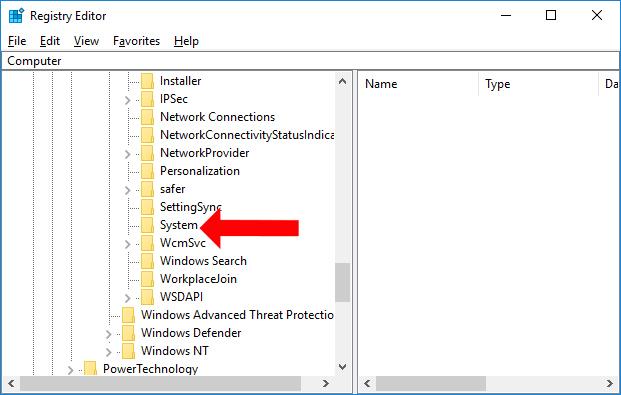
6. V spodnej časti rozbaľovacej ponuky je možnosť „Obnoviť a vyčistiť“ .
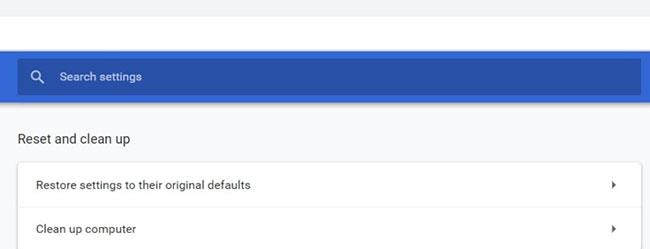
7. Kliknite na túto možnosť a dostanete sa k možnostiam čistenia vrátane „Vyčistiť počítač“ .
8. Kliknite na túto možnosť a otvorí sa nová stránka s tlačidlom „Nájsť“ zvýrazneným modrou farbou. Kliknutím na tlačidlo Nájsť sa spustí skener Chrome. Tento nástroj vyhľadá v zariadení škodlivý softvér. Môžete si tiež vybrať, či sa majú alebo nemajú odosielať podrobnosti o akomkoľvek malvéri nájdenom počas kontroly do ústredia Google.
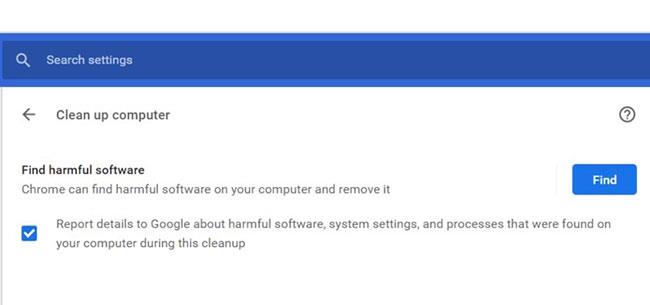
9. Keď sa program spustí, vyhľadá nielen vírusy, ale aj iné nechcené aplikácie, o ktorých ste si ani neuvedomili, že sú na vašom zariadení aktívne. Google sa podrobne zaoberá typom softvéru, ktorý je na tejto stránke klasifikovaný ako nechcený.
https://www.google.com/about/unwanted-software-policy.html
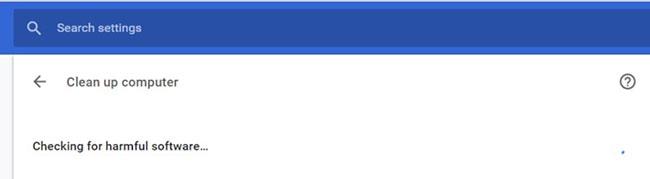
10. Keď skener dokončí svoju úlohu, zobrazí sa správa o akomkoľvek malvéri nájdenom v zariadení. Potom budete mať možnosť odstrániť nežiaduci softvér alebo ho umiestniť do karantény, kým neurobíte konečné rozhodnutie o tom, čo s ním robiť. Po dokončení operácie sa môže zobraziť výzva na reštartovanie počítača.
Problémy so súkromím
Google čelil určitej kritike za svoj skener. Kritici poukazujú na to, že skenovanie osobných súborov používateľov na ich zariadení by sa mohlo považovať za narušenie súkromia. Šéf bezpečnosti prehliadača Google Chrome, Justin Schuh, objasnil, že: Nástroj beží na základe bežných privilégií na skenovanie, ktoré používateľ udelil prehliadaču. Pri vykonávaní kontroly nemôže ísť príliš hlboko do zariadenia a pred odstránením potenciálne nebezpečného súboru potrebuje výslovné povolenie používateľa.
Bezplatný antivírusový program prehliadača Chrome nemôže nahradiť kompletný balík antivírusového softvéru , pretože ide len o skener na požiadanie a neposkytuje ochranu v reálnom čase. Môže však byť užitočným doplnkom vášho arzenálu nástrojov proti hackerom a hrozbám škodlivého softvéru. Pri používaní tohto skenera však treba mať na pamäti problémy s ochranou súkromia.
Pozrieť viac: